
Det finns många anledningar till att du kanske vill suddiga någon del av ett foto i Photoshop. Du kanske delar ett foto och vill anonymisera vissa människor, eller kanske vill du visa hur illa ditt passfoto är utan att avslöja privat information. Oavsett orsaken, här gör du hur du suddar ut något i Photoshop.
Öppna bilden du vill suddas ut i Photoshop. Jag ska använda det här fotot av mig och en vän på ett berg.
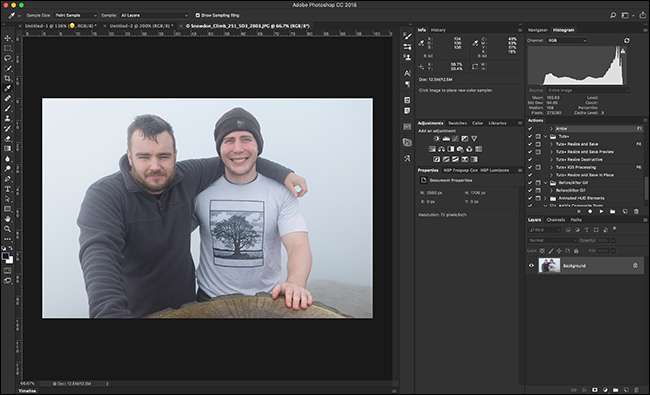
Välj markeringsverktyget från verktygsfältet eller med kortkommandot M.
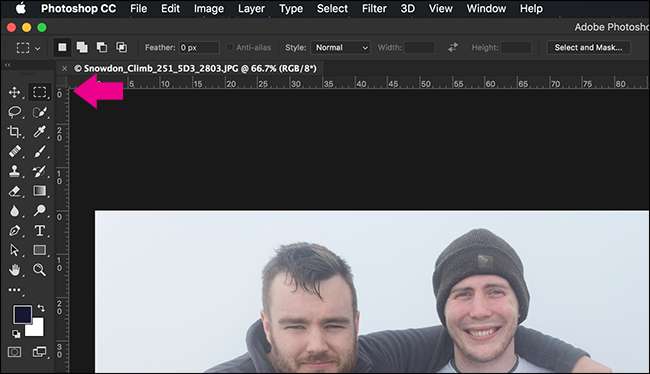
Rita ett urval runt det område av bilden du vill suddas ut. I det här fallet är det mina vänner, men det kan också vara ditt passnummer, adress eller något annat.

Gå till Filter> Oskärpa> Gaussisk oskärpa. Gaussian Blur-menyn dyker upp och du ser en förhandsgranskning av effekten den har på det valda området.
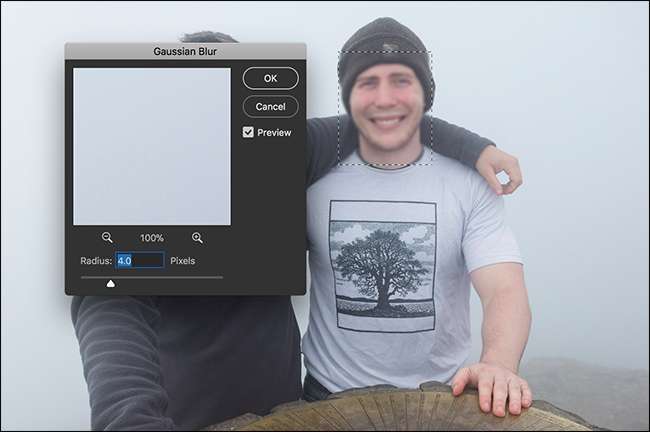
Slå upp radien tills den suddar ut det område du vill ha.
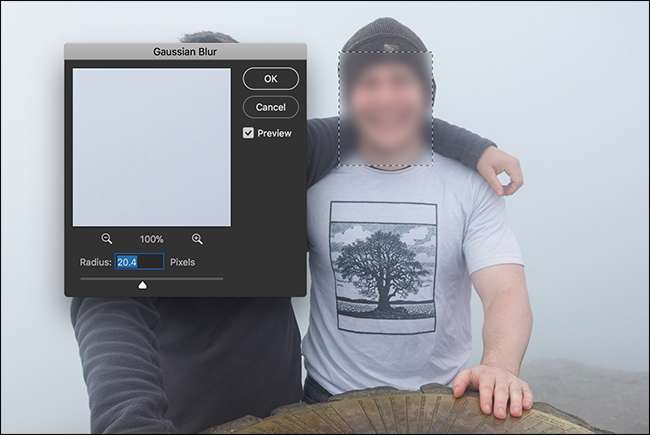
Klicka på OK så kommer effekten att tillämpas. Du kan nu spara din nya, snyggt anonymiserade bild.

Oskärpa objekt är en riktigt användbar sak att kunna göra i Photoshop. Du kommer regelbundet att se skärmdumpar på How-To Geek där privat information har anonymiserats på detta sätt. Om du vill göra ett mer exakt val kan du alltid kombinera den här tekniken med några andra du känner till, till exempel hur man använder lager och masker .
![[Updated] Google Drive har ett allvarligt skräppostproblem, men Google säger att en fix kommer](https://cdn.thefastcode.com/static/thumbs/updated-google-drive-has-a-serious-spam-problem-but-google-says-a-fix-is-coming.jpg)






